La mejor solución de 2025 para convertir archivos HEIC a JPG
Aug 01, 2025 • Presentado en: Soluciones de Reparación Móvil • Soluciones probadas
Apple modificó el formato de archivo de fotos predeterminado del iPhone con iOS 11. Las fotos ahora están en un formato llamado HEIC en lugar del JPG que se usaba antes. HEIC ofrece una compresión superior manteniendo una alta calidad de imagen. Este formato le permite guardar más imágenes en su teléfono en la misma cantidad de almacenamiento.
JPG es el formato de fotografía preferido para la mayoría de los sitios web y aplicaciones en línea. Y el formato HEIC es el predeterminado para las imágenes de iPhone. En consecuencia, es posible que experimente problemas para transferir estas fotos HEIC. ¿Quieres saber cómo convertir imágenes de iPhone a jpg? ¡Aquí, estamos encantados de ayudar! Este artículo analiza algunos de los mejores métodos para convertir iPhone HEIC a JPG.
Parte 1: Descripción general del formato HEIC
Un archivo HEIC emplea codificación de video de alta eficiencia (HEVC) para comprimir y almacenar fotos en sus dispositivos. Un archivo HEIC es una variante del HEIF (formato de imagen de alta eficiencia) utilizado por los dispositivos Apple más recientes.

Si desea asegurarse de que sus fotos estén en formato JPG y use dispositivos Windows o Android, puede usar los siguientes métodos. Si desea que JPEG sea el predeterminado para todas las próximas fotografías, puede cambiar el formato de captura de su cámara desde la aplicación Configuración.
Nombre completo:
- Formato de archivo de imagen de alta eficiencia
Sistemas operativos compatibles:
- Versiones 1803 y posteriores (HEIC) y 1903 y posteriores (AVIF) de Windows 10: Para leer y escribir archivos en formato HEIF, debe tener la extensión de imagen HEIF. Para reproducir y crear material de video codificado en HEVC, necesita extensiones de video HEVC. El códec HEVC tiene una tarifa menor por su uso, aunque el formato HEIF genérico y las extensiones AVC y AV1 se admiten sin cargo.
- Versiones posteriores de macOS (solo HEIC) Apple usó HEIF para crear la función Dynamic Desktop desde macOS Mojave.
- Posterior a iOS 11 (solo HEIC), AVIF para iOS 16 y posterior.
- Siempre que el sistema operativo lo admita, Apple permite la reproducción. archivos heif para fotos fijas y. Heifs para secuencias de imágenes creadas en otros dispositivos y codificadas con cualquier códec.
- Android 8 (Oreo) y posterior (HEIF), Android 10 y posterior (HEIC) y Android 12 y posterior (AVIF) son compatibles.
- Ubuntu 20.04 y superiores (HEIC)
Calidad:
- Los archivos HEIC superan a JPEG en términos de calidad de imagen y compresión. El formato HEIC puede mejorar la calidad de las fotografías al agregar transparencia y un rango dinámico más completo.
Tamaño del archivo:
- La mayoría de los archivos HEIC ocuparán mucho menos espacio en su computadora, tableta o teléfono inteligente que un archivo JPEG. Los HEIC pueden ocupar tan solo la mitad del espacio de un archivo JPEG gracias a su método de compresión avanzado. Al hacerlo, puede almacenar muchos más datos y disminuir la carga en su disco duro. Una de las razones por las que Apple cambió de JPEG a HEIC en 2017 fue por un almacenamiento más eficiente.
Pros y contras de HEIC
Ventajas:
- Utiliza menos espacio de almacenamiento que JPEG y puede crear fotografías de buena calidad.
- Puede ayudar al software de edición de imágenes no destructivo.
- Ofrece un esquema de color de 8 bits, mientras que admite esquemas de color de hasta 16 bits.
- Gracias a HEIF, las funciones patentadas como Live Photos son posibles.
Contras:
- Carece de interoperabilidad entre plataformas y entre dispositivos.
- Google Chrome, el navegador web más utilizado, y los sitios de redes sociales como Facebook e Instagram ahora no lo admiten.
- Una patente afecta a Apple y otras empresas que utilizan y distribuyen el formato HEIF. Eso elimina el código abierto.
Parte 2: Cómo convertir HEIC a JPG a través de la configuración de iPhone
Las imágenes se guardan automáticamente en el iPhone en formato HEIC. Para asegurarse de que las imágenes del iPhone se almacenen posteriormente en formato JPG, puede convertir HEIC a JPG en el iPhone sobre la marcha en la aplicación Configuración. Sigue estos pasos para convertir HEIC a JPG en iPhone usando la aplicación Configuración:
- Abra la aplicación Configuración en su iPhone.
- Seleccione la opción Formato del menú que aparece después de seleccionar la opción Cámara.
- Si selecciona la opción Más compatible en un iPhone, convertirá HEIC a JPG en el iPhone.
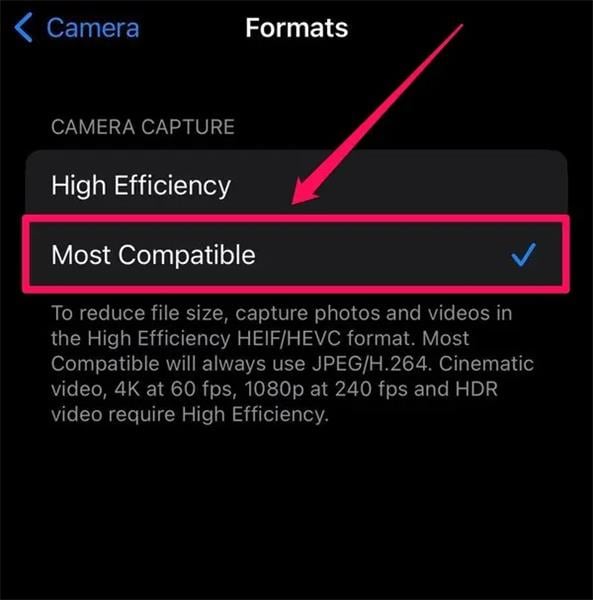
Sin embargo, puede usar HEIC para conservar espacio en su teléfono inteligente mientras aún tiene fotografías convertidas a JPG cuando las envía a su computadora.
- Abre la aplicación de configuración de tu iPhone. Haz clic en Fotos.
- Toque Automático en Transferir a Mac o PC.
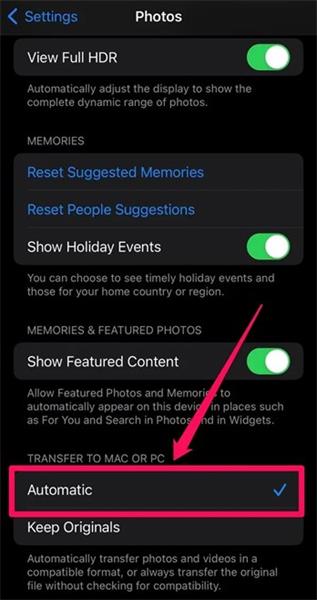
Parte 3: Cómo convertir HEIC a JPG mediante la aplicación de archivos en iPhone
Comprendemos por qué a muchos usuarios les resulta molesto descargar software no oficial en sus teléfonos inteligentes para convertir sus fotografías a JPG. Este problema se puede resolver convirtiendo HEIC a JPG en iPhone usando la aplicación Archivos integrada, por lo que no se requiere ningún otro software.
- Simplemente copiar y pegar fotos de la aplicación Fotos en una carpeta en la aplicación Archivos las convertirá de formato HEIC a JPG.
- Abra la aplicación Archivos en su iPad o iPhone para comenzar. Puede elegir "En mi iPhone/iPad" o una opción de almacenamiento en la nube. Las fotos solo estarán disponibles sin conexión si elige el almacenamiento en la nube, y los datos se tomarán de su espacio de almacenamiento en línea asignado.
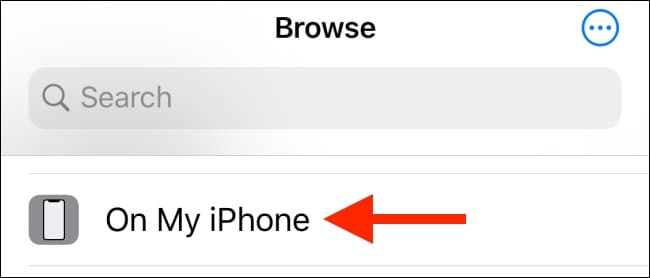
- Toque y mantenga presionado el espacio, luego seleccione "Nueva carpeta" en el menú emergente. Después de nombrar la carpeta, haga clic en el botón "Listo".
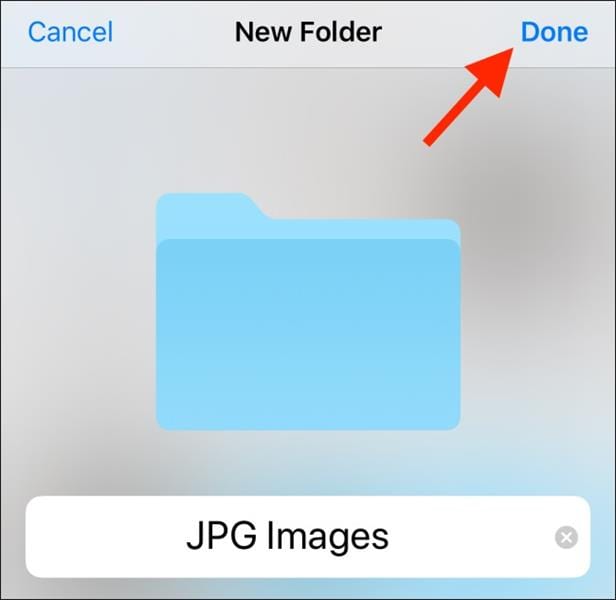
- Inicie la aplicación Fotos y vaya al álbum que contiene las imágenes HEIC. Haga clic o toque el botón "Seleccionar" en la barra de herramientas superior.
- Seleccione todas las imágenes que desea convertir. En la esquina inferior izquierda, toque el botón "Compartir". Seleccione "Copiar fotos" en el menú de la hoja Compartir.
- Su portapapeles ahora contiene las imágenes. Navegue a la carpeta que creamos en los pasos mencionados anteriormente abriendo la aplicación Archivos.
- Toque y mantenga presionado el espacio disponible, luego seleccione "Pegar" en el menú emergente. Sus imágenes HEIC aparecerán aquí instantáneamente en formato JPG.
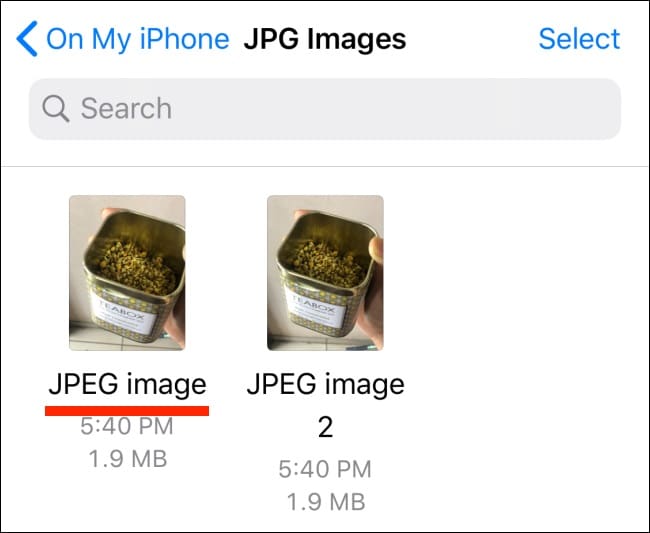
Consejos adicionales: Herramienta en línea fácil de convertir HEIC a JPG
El formato HEIC, que se conecta con frecuencia a los productos de Apple, tiene como objetivo reducir el tamaño de su foto manteniendo su excelente calidad. La principal desventaja es que solo algunos dispositivos o sistemas operativos pueden admitir imágenes HEIC. Las fotografías HEIC no se pueden ver ni editar en versiones anteriores de Windows, Android o Mac. Ayudaría si convierte HEIC a JPG porque no tiene problemas de compatibilidad.
Puede convertir por lotes iPhone HEIC a JPG con Dr.Fone - HEIC Converter Online, un programa sencillo y gratuito. Dr.Fone - HEIC Converter Online ofrece funciones de copia de seguridad y restauración de datos. Y es una solución de un solo clic para la transferencia de datos entre dispositivos.

Aquí están los 3 pasos para convertir HEIC a JPG en línea:
Paso 1: Abra el sitio web, arrastre y suelte los archivos aquí, o haga clic en el botón "+ Agregar archivos" para elegirlos.
Paso 2: Dr.Fone - HEIC Converter comenzará a convertir archivos automáticamente.
Paso 3: Descarga tus archivos JPG cuando hayas terminado.
Conclusión
Al almacenar fotografías digitales en varios dispositivos, elegir entre HEIC y JPEG puede ser un desafío. Ambos formatos pueden manejar imágenes muy detalladas y son tipos de archivos de trama. Apple seleccionó el formato HEIC para ahorrar espacio y mantener la calidad de imagen.
Sin embargo, la gente quiere convertir HEIC a JPG en iPhone porque solo algunas plataformas lo hacen. Aunque puede convertir manualmente HEIC de iPhone a JPG con la aplicación Archivos, le recomendamos que utilice Wondershare HEIC Online Converter para convertir fotos de iOS a JPG de forma masiva. Es su única y mejor herramienta para manejar el almacenamiento de su iPhone.
Problemas de iPhone
- 1. Problemas de Pantalla
- Pantalla Táctil no Funciona
- Pantalla en Rojo de iPhone
- Pantalla Congelada del iPad
- Pantalla blanca de iPhone
- Pantalla Azul de iPhone
- Reparar Pantalla de iPhone
- 2. Problemas de Batería
- 3. Problemas de Sonido
- Problema de Eco de iPhone
- Problema de iPhone Micrófono
- Problemas del Sonido de iPhone
- Problema de iPhone Volumen
- Problemas de Auriculares iPhone
- Correo de Voz Visual No Disponible
- Problema de iPhone Alarm
- 4. Otros Problemas
- Datos de iPhone no Funcionan
- Fallo de Actualización
- Modo DFU de iOS
- Problemas de Ajustes
- Reparar iPhone Mojado
- Problemas del Teclado de iPhone
- Sensor de Proximidad iPhone
- Problemas de iPhone Jailbreak
- Problema de Cámara de iPhone
- Problemas de FaceTime
- Problema de iPhone GPS
- Problema de iPhone Facebook
- Reparar iPhone Backlight
- Activar iPhone 6s
- El Sobrecalentamiento iPhone
- Problema de Llamado de iPhone
- Problemas de Sincronización
- Problemas de iPhone Bluetooth
- ● Gestionar/transferir/recuperar datos
- ● Desbloquear/activar/bloquear pantalla FRP
- ● Resolver problemas en iOS y Android
- Prueba Gratuita Desbloquea Ahora Desbloquea Ahora

















Paula Hernández
staff Editor